注:本文为 “MathType 公式与 LaTex 公式互转 ” 相关文章合辑。
未整理去重,按需检索。
LaTeX 与 Word 是两种不同类型的文本编辑处理系统,在论文撰写过程中,无需纠结于选择 Word 还是 LaTeX,二者各有优势。
LaTeX 擅长复杂公式和表格,格式由源文件/模板控制。Word 所见即所得。
Word 常规编辑更便捷,LaTeX 更适合学术论文和复杂公式,配合 MathType 转换可提高效率。
MathType 兼容 LaTeX 和 Word,可互相转换公式。
LaTeX 公式与 MathType 公式快速转换
发布时间:2015-11-17 16: 09: 43
有时在 MathType 公式之间要与 LaTex 公式之间相互转换。如果公式比较少时,可以直接利用 MathType 再编辑后进行转换,但是当公式很多时,无法一个个打开编辑后进行转换,那么如何两者进行快速转换呢?
将 MathType 公式转换为 LaTex 公式
在 Word 文档中选中用 MathType 编辑的公式,按住 “Alt+\” 键,可以将 MathType 公式快速转换成 LaTex 格式。
例如:

提示:可以在 MathTye 编辑窗口中直接将公式转化为 LaTex。
将 LaTex 公式转换为 MathType 公式
将 Latex 格式的公式代码复制到 Word 中,前后分别加上 “$” 符号,按下 “Alt+\” 键,就将公式切换成 MathType 格式。

以上内容 LaTex 公式与 MathType 公式相互转换方法,使用了快捷键的组合,操作简单,对于大量需要转换的公式是非常方便的。
MathType 公式转换 LaTeX 代码
发布时间:2015-07-10 10: 28: 21
LaTeX 是一种基于 TeX 的排版系统,在现代印刷行业得到广泛的应用。
将 MathType 公式转换为 LaTeX 代码的三种方法,现归纳如下:
方法一、使用剪切和复制预置,在 txt 文件中显示 LaTeX 代码
- 打开 MathType 编辑软件,编辑好公式后,点击 “预置(P)” 菜单,选择 “剪切和复制预置(C)”。
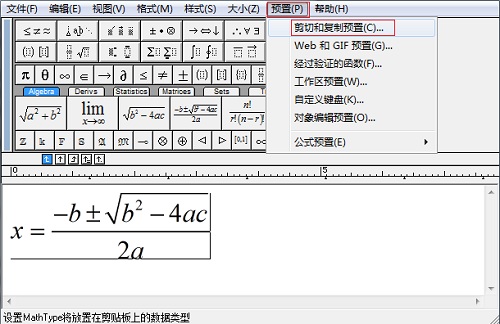
点击预置下的剪切和复制预置(C)
- 弹出剪切和复制预置对话框,点选 “MathML 或 Tex”,并去掉 “在转换中包括 MathType 数据(D)” 前面的勾,点击 “确定”。
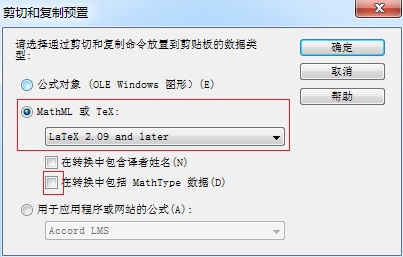
剪切和复制预置窗口进行相应设置
- 回到 MathType,选中公式,按 “Ctrl+C” 复制,然后粘贴到 txt 文件中,公式显示为 LaTex 代码。
方法二、使用 MathType 转换公式(Convert Equations)
-
在 MathType 公式编辑器中输入公式,保存后将其选中。
-
设置转换格式。点击 Word 文档中的 MathType-> 转换公式(Convert Equations),设置转换格式。点击 Convert 即可出现相应的 LaTeX 代码。
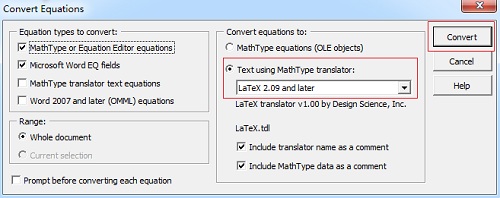
在 Convert Equations 中设置相应的转换格式
方法三、使用发布切换(Toggle MathType/TeX)自动转换
-
使用 Mathtype 公式编辑器编辑好准备转换的公式,保存后将其选中。
-
切换到 Word 中的 MathType 选项卡,单击第六列 “发布” 中的 “切换 TeX” 按钮(相应的英文是 Toggle MathType/TeX),即可自动出现相应的 LaTex 代码。
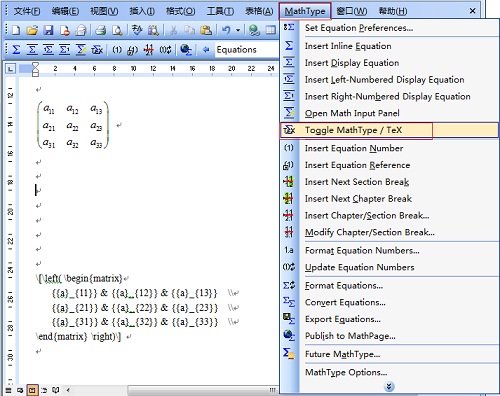
选择切换 LaTex 转换公式(本图是 office 2007 截图,新版 office 截图见下文《 将公式用 MathType 转换导入 LaTex》)
将公式用 MathType 转换导入 LaTex
发布时间:2021-04-29 09: 45: 01
将 MathType 公式转换为 LaTeX 格式
1. 在 Word 中直接进行转换
方法 1:在 word 中选中公式,通过快捷键 “Alt+\” 键,即可将 MathType 公式转换成 Latex 格式。

图 1:Word 中转换成 LaTeX 格式
注意:此时转换后的 LaTeX 公式,行内公式是以 “$” 开始和结








 最低0.47元/天 解锁文章
最低0.47元/天 解锁文章

















 1万+
1万+

 被折叠的 条评论
为什么被折叠?
被折叠的 条评论
为什么被折叠?








